苹果手机怎么硬格
苹果手机硬格需强制恢复出厂设置:1.连接电脑并打开iTunes/Finder;2.按音量+、音量-,再长按电源键至出现恢复模式;3.点击“恢复”并确认,将彻底清除数据并安装最新系统(操作前请备份)。
什么是“硬格”?苹果手机是否支持硬格?
“硬格”一词来源于功能机时代的操作术语,指通过物理按键组合强制恢复设备到出厂设置,在智能手机时代(尤其苹果iPhone),官方并没有“硬格”这一概念,但用户通常将“硬格”理解为通过物理按键操作进入恢复模式并彻底清除数据,苹果手机的类似操作包括“恢复出厂设置”或“通过恢复模式刷机”,但需注意:苹果设备无法像安卓手机一样通过按键组合直接重置系统,必须通过系统设置或连接电脑完成。
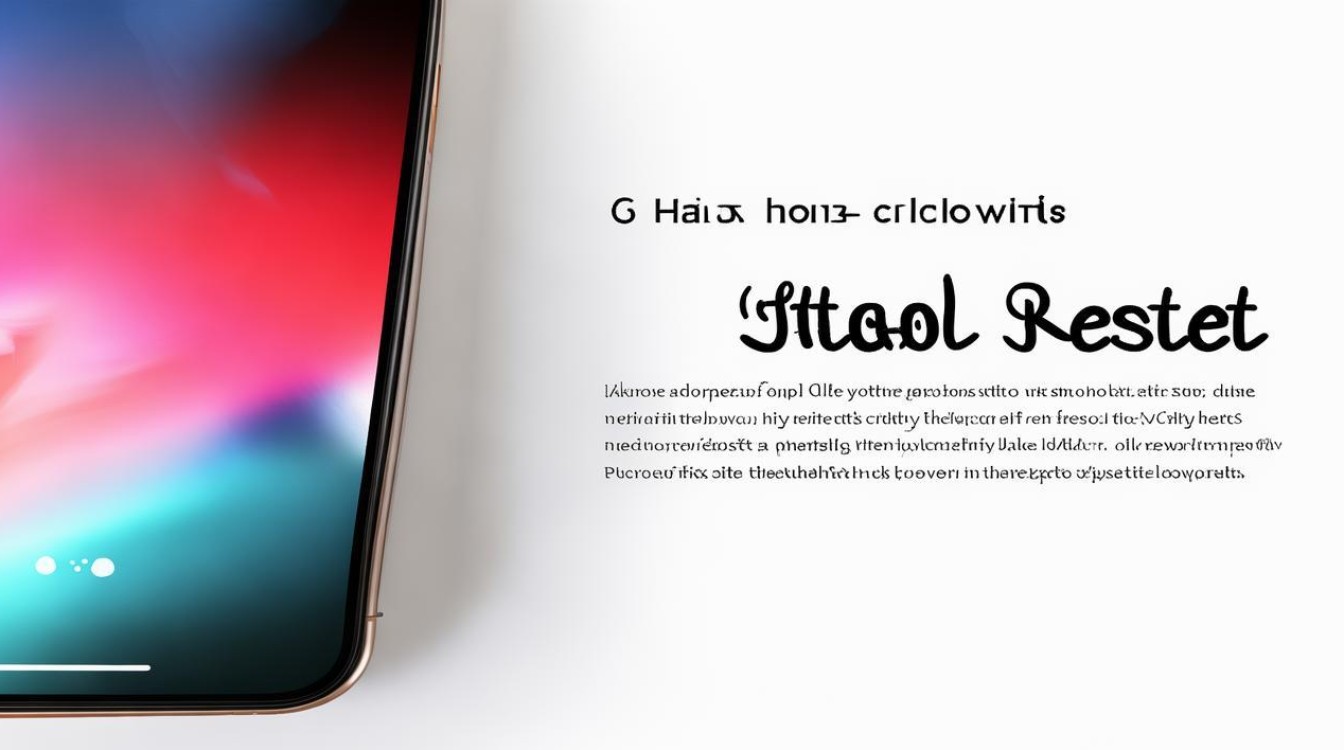
苹果手机恢复出厂设置的完整流程
准备工作
- 备份数据:使用iCloud或电脑(iTunes/Finder)备份重要信息。
- 退出Apple ID:进入“设置”>“Apple ID”>“退出登录”,关闭“查找我的iPhone”。
- 保持电量充足:确保设备电量超过50%,避免操作中断。
- 准备工具:原装数据线、电脑(安装最新版iTunes或macOS的Finder)。
常规恢复方法
通过系统设置直接恢复出厂设置,适用于设备可正常开机的情况:
| 步骤 | 操作说明 | 注意事项 |
|---|---|---|
| 进入设置 | 打开“设置”>“通用”>“传输或还原iPhone” | 确保已退出Apple ID |
| 选择重置 | 点击“抹掉所有内容和设置” | 系统可能要求输入锁屏密码 |
| 确认操作 | 输入Apple ID密码验证身份 | 数据将彻底删除,无法恢复 |
| 完成重置 | 设备自动重启并进入激活界面 | 耗时约5-15分钟 |
强制恢复模式(类似“硬格”)
当设备无法正常开机、系统崩溃或忘记密码时,需通过恢复模式刷机:
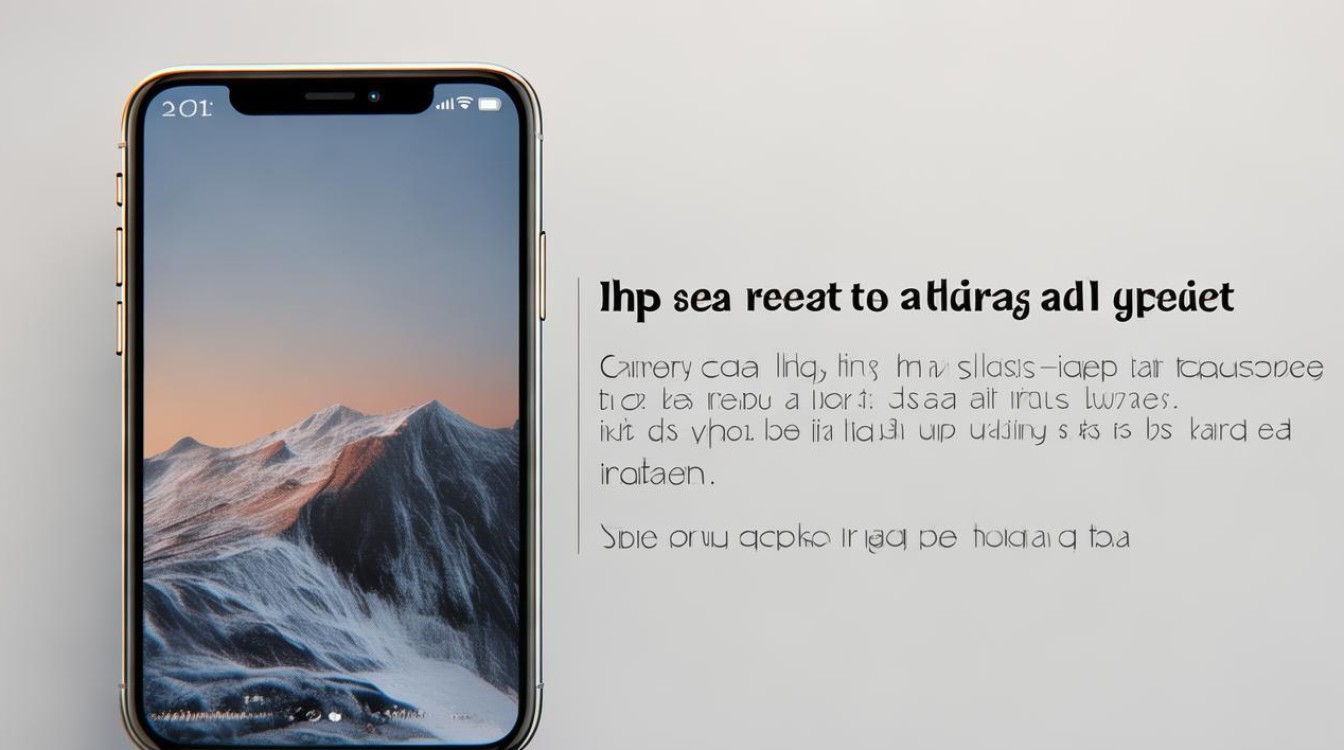
| 设备型号 | 进入恢复模式的操作 | 屏幕显示 |
|---|---|---|
| iPhone 8及以上 | 按下“音量+”并松开 → 按下“音量-”并松开 → 长按电源键 | 显示恢复模式图标(数据线连接电脑的图标) |
| iPhone 7系列 | 同时按住“电源键”+“音量-”键 | |
| iPhone 6s及更早机型 | 同时按住“电源键”+“Home键” |
详细步骤:
- 将iPhone连接到电脑,打开iTunes(Windows)或Finder(macOS Catalina及以上)。
- 强制重启设备并进入恢复模式(根据上表操作)。
- 电脑弹出“恢复”或“更新”选项,选择“恢复”。
- 等待下载固件并完成刷机(需联网,耗时约10-30分钟)。
- 设备重启后,设置为新机或从备份恢复。
不同场景下的操作建议
| 场景 | 推荐方法 | 风险提示 |
|---|---|---|
| 正常重置(无故障) | 通过“设置”直接抹掉数据 | 操作简单,无需电脑 |
| 忘记锁屏密码 | 强制恢复模式刷机 | 数据完全丢失 |
| 系统崩溃/白苹果 | 恢复模式+DFU模式(深度修复) | 需专业技术,可能损坏硬件 |
| 二手手机转卖 | 清除数据后移除Apple ID | 避免iCloud锁 |
关键问题解答
Q1:硬格后数据还能恢复吗?
- 不能,恢复出厂设置或刷机会彻底清除设备存储芯片上的数据,即使通过第三方工具,恢复成功率极低(苹果采用加密技术)。唯一避免数据丢失的方法是提前备份。
Q2:恢复模式与DFU模式的区别?
- 恢复模式:仅重装当前系统版本,保留基带数据。
- DFU模式(Device Firmware Update):绕过系统引导,直接刷写固件,可降级旧版本(需签名验证),操作更复杂,长按按键组合后屏幕全程黑屏。
FAQ(常见问题解答)
Q1:苹果手机“硬格”和普通恢复出厂设置有什么区别?
A1:
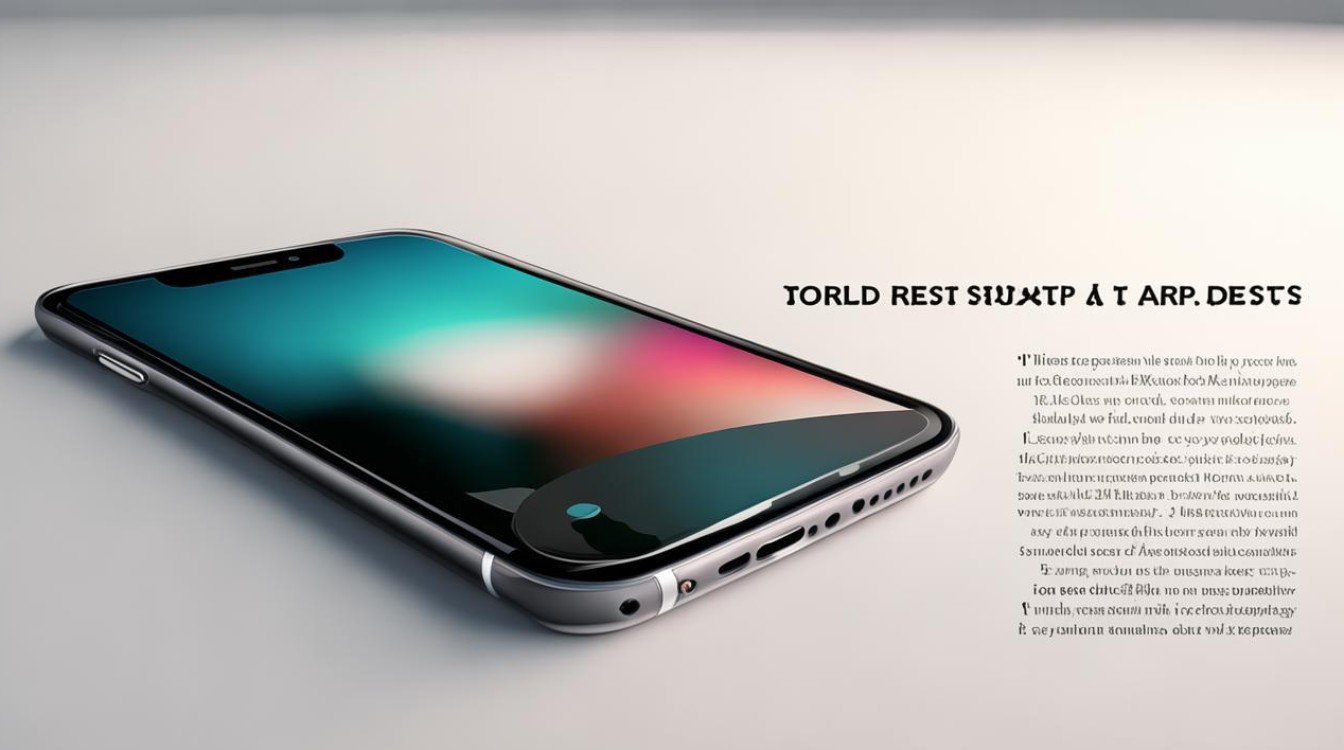
- 普通恢复出厂设置:通过系统设置完成,仅清除用户数据,保留操作系统。
- “硬格”操作(强制恢复模式):需连接电脑重装系统,适用于系统故障或密码遗忘,彻底清除包括系统缓存的所有数据。
Q2:硬格后设备变慢或卡顿怎么办?
A2:
- 检查是否为最新iOS版本(进入“设置”>“通用”>“软件更新”)。
- 若从备份恢复,可能是旧系统文件冲突,建议设置为新机测试性能。
- 硬件老化(如电池寿命低于80%)可能导致降频,需更换电池。
版权声明:本文由环云手机汇 - 聚焦全球新机与行业动态!发布,如需转载请注明出处。



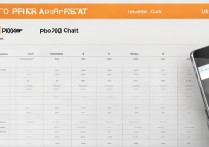

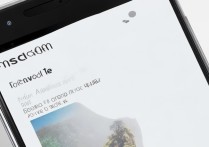


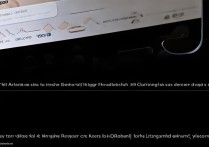
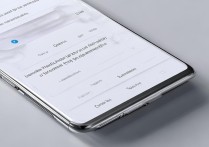


 冀ICP备2021017634号-5
冀ICP备2021017634号-5
 冀公网安备13062802000102号
冀公网安备13062802000102号